
Wetransfer, la solución gratuita para compartir archivos de gran tamaño
WeTransfer es un servicio que sirve para compartir grandes cantidades de datos entre diferentes personas alrededor del mundo, aunque también puede ser usado como almacenaje propio de información (limitado en su versión gratis) como si de un servicio en la nube se tratase. Con WeTransfer se facilita en gran medida la transferencia de archivos entre distintas personas o entidades, incluso es posible mandar el link donde se alojan estos archivos por email hasta a 10 correos simultáneamente. Ahora veremos qué es lo que ofrece su versión gratuita de por vida, y la de pago, denominada WeTransfer Pro.
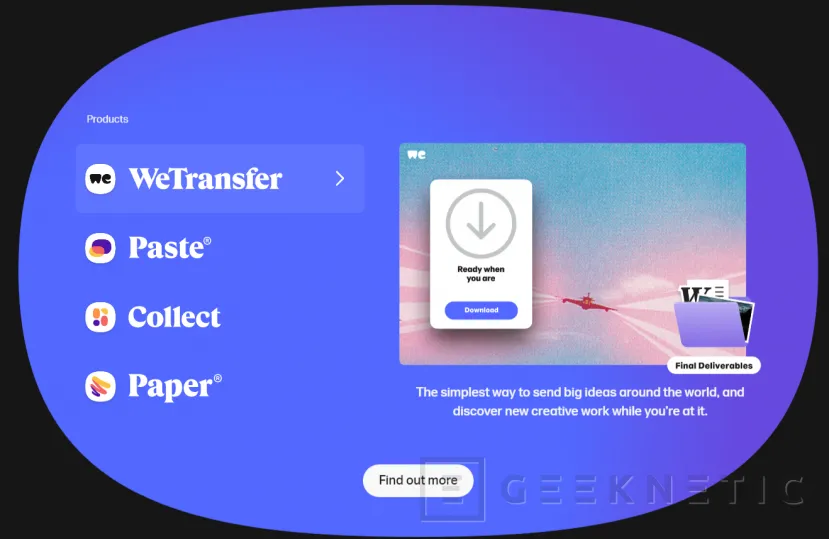
Nos centraremos en la versión gratuita, ya que está al alcance de todo aquel que disponga de un correo electrónico. WeTransfer es un servicio ampliamente usado, tanto por particulares como por entidades, dado que ofrece todo lo que se necesita. Es posible usar WeTransfer tanto con correo como sin correo asociado. Para darse de alta tan solo necesitaremos un correo, aunque como decimos no es obligatorio. En el caso de que no quieras dar tu correo personal, puedes crear un correo Gmail temporal mediante Gmailnator. De esta manera no asociarás tu cuenta de correo del día a día a WeTransfer, y los archivos que subas no se asociarán a ti directamente.
Cómo usar WeTransfer
El funcionamiento de WeTransfer es muy simple. Una vez creada tu cuenta gratuita (vamos a optar por esta opción) ya estarás en disposición de empezar a subir archivos. Al ser una cuenta gratis, no tendrás espacio de almacenamiento como si fuera una nube, pero podrás igualmente subir archivos y crear un link para compartirlos. Ese link se envía a quien consideres oportuno y la otra persona podrá descargarlos rápidamente y sin necesidad de tener una cuenta WeTransfer.
Compartir archivos en WeTransfer sin cuenta
El proceso para compartir archivos en WeTransfer es semejante tengas o no cuenta gratuita. Sin tener una cuenta WeTransfer, con tan solo entrar en su web ya podremos comenzar a subir los archivos. Arrastrando los archivos funciona, aunque también podemos seleccionar una carpeta desde donde cargarlos.
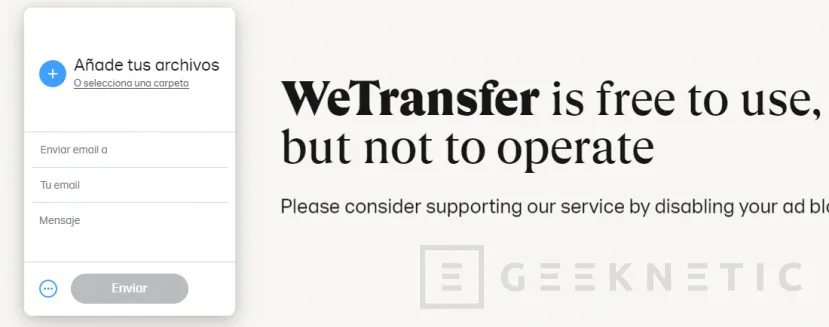
Tendremos que rellenar los campos. Nos piden nuestro correo, el del destinatario y un mensaje para que lo reciba junto con el link de descarga. Al no haber creado una cuenta, tendremos que verificar en nuestro correo que estamos solicitando esa operación.
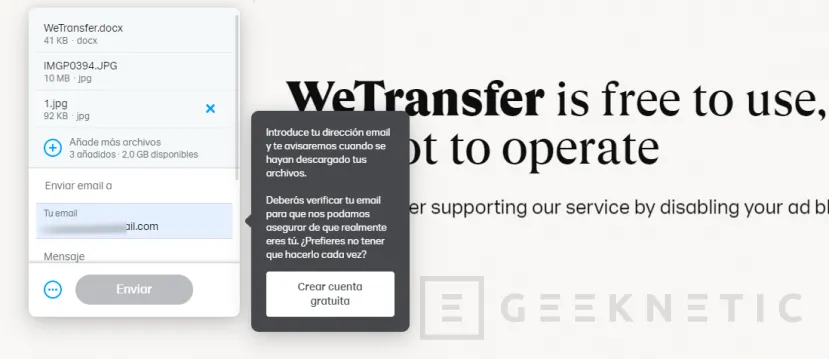
Con insertar el código que encontramos en nuestro email, en la página de WeTransfer, comenzará la subida de los archivos. El tiempo que tendrás que esperar dependerá de tu conexión a internet. Si cuentas con una conexión FTTH seguramente sea bastante corto en comparación con una ADSL, pues las velocidades de subida y bajada son simétricas y de seguro tardará poco. El hecho de subir archivos a internet, como su propio nombre indica, hace uso de la conexión de subida.
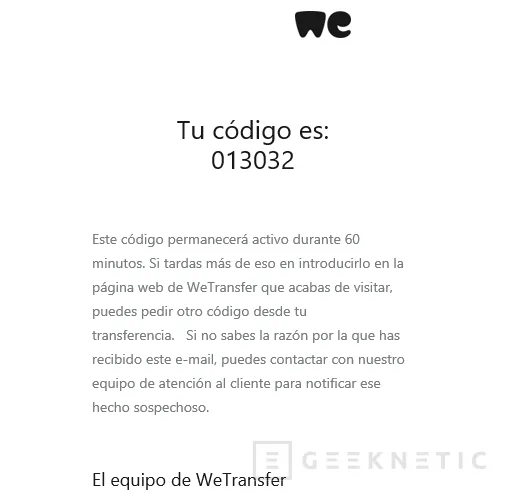
Compartir archivos en WeTransfer con cuenta gratuita
Teniendo una cuenta creada, el proceso es más sencillo porque no tendremos que andar verificando cada paso que demos, como en la imagen de justo encima. Crearse una cuenta en WeTransfer se hace en apenas 30 segundos, por lo que es recomendable hacerlo y así tener un mejor control sobre lo que has compartido.
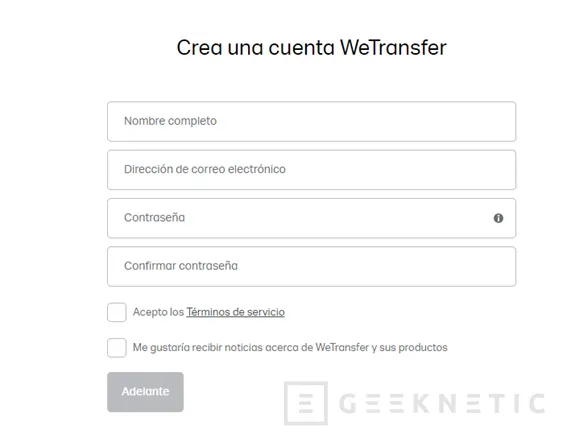
El proceso es exactamente el mismo pero con menos pasos, desplazamos los archivos que queramos (hasta 2 GB) y los enviamos a tantas direcciones de correo como queramos. Nuestro email se pondrá automáticamente en el campo correspondiente.
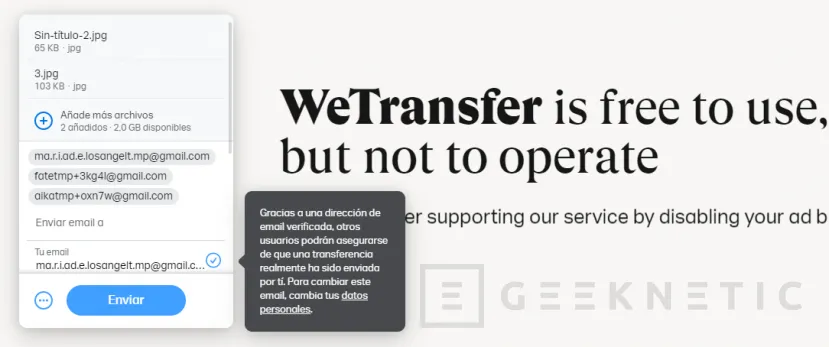
Al finalizar la subida de archivos a WeTransfer, nos darán un resumen de lo que hemos mandado y a quién.
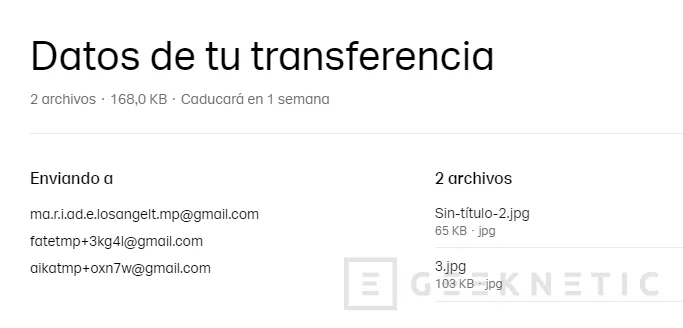
El correo que recibiremos pinta tal que así, conteniendo el link de descarga de WeTransfer para la descarga de todos los archivos.
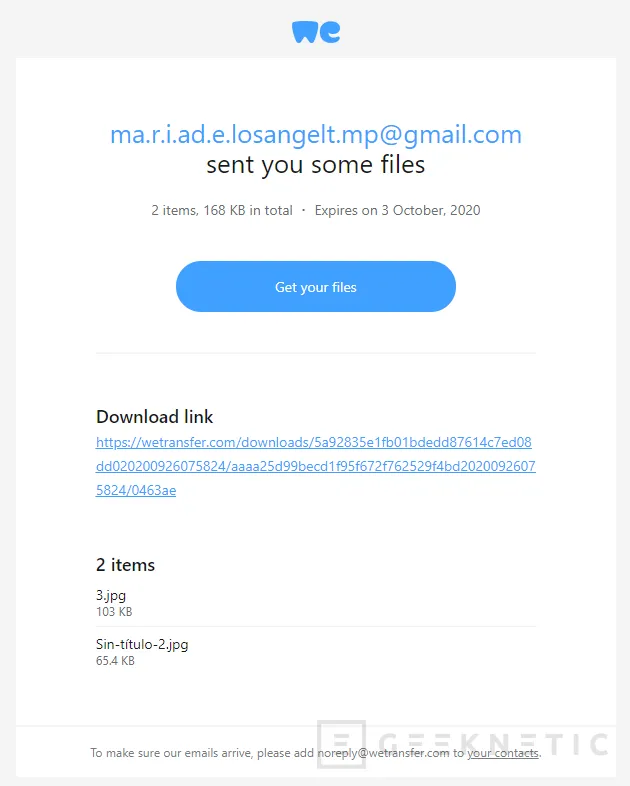
Si clicamos en el link nos llevará a la web de WeTransfer, donde podemos incluso previsualizar los archivos antes de descargarlos.
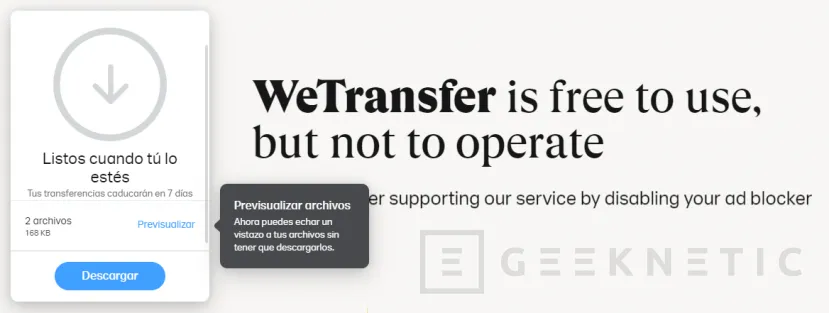
En una ventana desplegable lateral nos aparecerá la vista previa, en caso de que sea posible generarla.
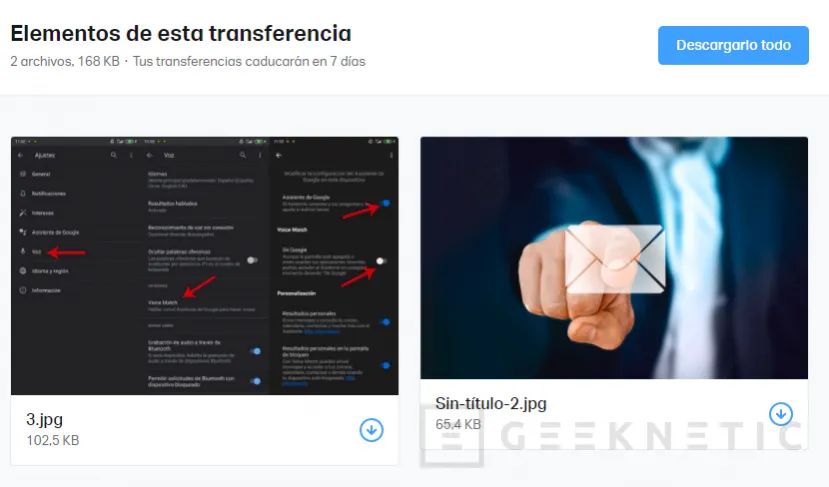
La descarga se realiza mediante un archivo comprimido, en el que se encuentran todos los archivos compartidos por WeTransfer.
Controlar quién descarga los archivos compartidos por WeTransfer
Es posible, una vez hayamos compartido el link, ver quién lo ha descargado, cuándo y cuántas veces lo ha hecho, por lo que se tiene un control bastante exhaustivo de lo que hemos compartido.
Para ver esta información vamos a la página de inicio de WeTransfer y, estando logueados en nuestra cuenta, clicamos sobre “Inicio”, en la esquina superior derecha.
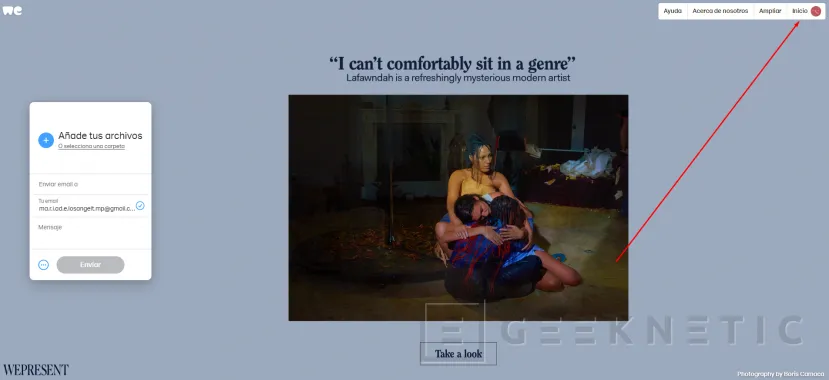
Se nos abrirá una ventana desplegable y podremos ver de primeras cuántos links de WeTransfer tenemos activos, a quiénes lo hemos enviado y cuándo.
 Si hacemos clic sobre el elemento que hemos enviado veremos toda la información que decíamos.
Si hacemos clic sobre el elemento que hemos enviado veremos toda la información que decíamos.
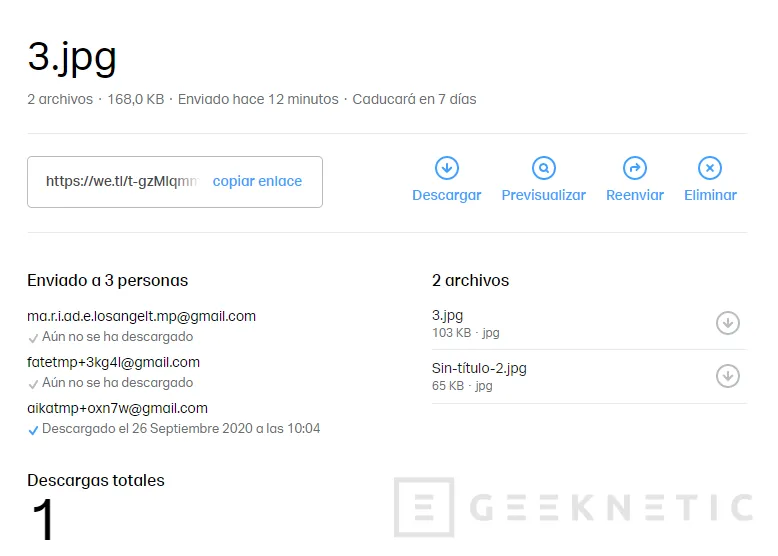
Podemos ver que, efectivamente, hemos realizado una descarga desde la última cuenta de correo.
WeTransfer, mejor que las alternativas
Tanto si disponemos de una cuenta WeTransfer como si no, tenemos un límite de hasta 2 GB por cada enlace que generemos. Además, a los 7 días se caducará el enlace automáticamente y tendremos que volver a subir los archivos en caso de que los necesitemos nuevamente, ya que se borrarán también de los servidores de WeTransfer.
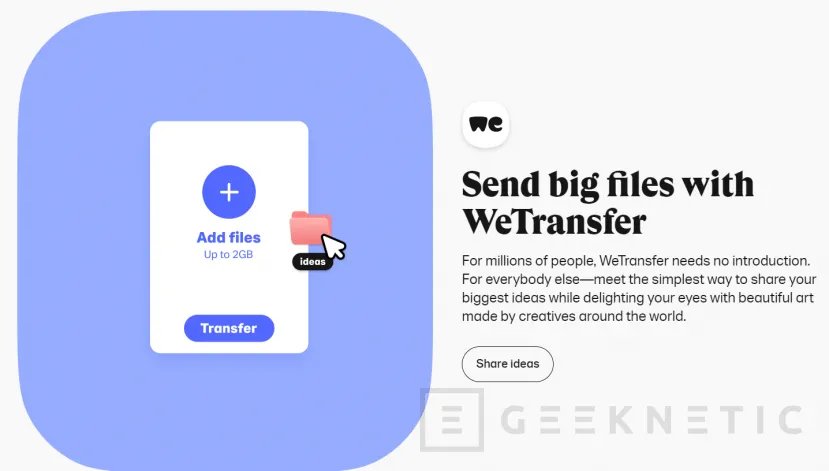
Con la versión gratuita es posible eliminar y reenviar tantos enlaces como queramos. Eliminar un enlace supone que nade más pueda descargarlo, aunque lo hayamos compartido previamente. El límite de emails para compartir un mismo enlace al mismo tiempo es de 10 correos.
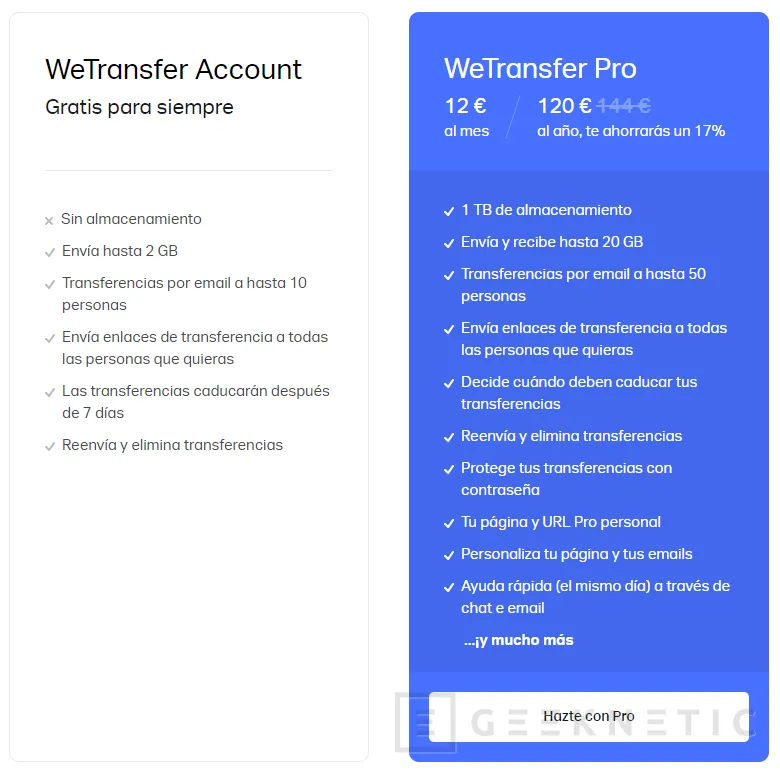
La versión Pro, que tiene un coste de 120 Euros al año (o 12€/mes), te provee de 1 TB de almacenamiento en la nube, envíos de hasta 20 GB, compartir enlaces hasta a 50 correos… Además, podrás elegir cuándo deben caducar los links que compartas, así como establecer una contraseña para el archivo comprimido en el que viene el contenido. También obtienes soporte de WeTransfer para solventar dudas ese mismo día y páginas y URLs personalizadas por y para ti.
Hemos visto lo fácil que es compartir muchos archivos por internet. La mayoría de los servicios de este estilo establecen un límite muy inferior por cada archivo que subas, teniéndolo que fraccionar en varias partes normalmente. WeTransfer permite la subida de tantos archivos como queramos hasta 2 GB, o bien compartir un archivo grande de hasta 2 GB, eso ya lo decidimos nosotros. Además, el control que se tiene sobre lo que se comparte es bastante amplio, solo con la cuenta gratuita ya podemos ver quién lo ha descargado y cuándo, así como las descargas totales del link que hemos compartido.
| Versiones gratuitas | WeTransfer | MEGA | Mediafire |
|---|---|---|---|
| Almacenamiento | Sin espacio | 50 GB | 50 GB |
| Tamaño máx.por archivo | 2 GB | 100 MB | 100 MB |
| Límite de bajada | Sin límite | 5 GB/día | Sin límite |
| Velocidad de descarga | Máxima | Máxima | Media-baja |
| Publicidad | No | No | Sí |
WeTransfer es ideal para compartir archivos grandes por internet. Con el imparable avance de la tecnología los archivos ocupan cada ves más y más, por lo que las soluciones típicas como Mega o Mediafire dejan de ser viables para archivos muy grandes. Además, la velocidad de descarga en WeTransfer es siempre la máxima que tengas contratada, no dependerá de si tienes o no cuenta Pro, lo que es otro gran punto a favor.
Fin del Artículo. ¡Cuéntanos algo en los Comentarios!











